갤럭시 안드로이드 휴대폰을 사용하다 보면, 다른 사람들에게 화면을 잠깐 보여주는 상황이 발생할 수 있습니다. 친구나 애인에게 재미있는 게시글을 보여준다거나, 영상을 보여주는 상황이 있을 텐데요. 그럴 때 다른 개인적인 사진 앨범이나 메신저 내용은 못 보도록 현재 화면의 앱만 사용할 수 있게 하는 앱 잠금 (화면 고정) 방법이 있습니다.
갤럭시 앱 고정 (화면 잠금) 기능 설정
앱 고정 (화면 잠금)을 사용하기 위해서는 몇 가지 설정을 먼저 해주어야 합니다.
1. 갤럭시 안드로이드 설정 앱 실행 후, '생체 인식 및 보안' 항목을 클릭합니다.
2. 하위 메뉴 중 '기타 보안 설정'을 누릅니다.
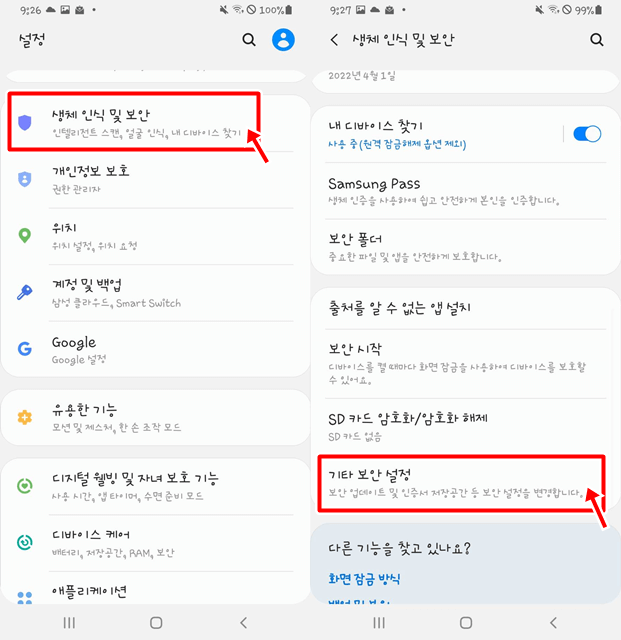
3. '앱 고정' 항목을 눌러줍니다.
4. 앱 고정 기능 사용 여부 On/Off를 할 수 있습니다.
(또한 고정 해제할 때 암호 입력(PIN 입력) 요청을 할지 여부도 선택 가능합니다.)

앱 고정 기능 실제 사용 방법
위에서 앱 고정 기능을 사용할 수 있게 켜놓았기 때문에, 이제 실제로 어떻게 사용하는지 알려드리겠습니다.
앱 고정 기능을 사용하면 다른 사람에게 휴대폰 화면을 보여주기 위해 잠시 빌려줄 때도, 원치 않는 정보 노출을 막을 수 있습니다.
1. 앱 화면 고정하고자 하는 앱을 실행합니다.
(저는 유튜브를 예시로 보여드리겠습니다.)
2. 좌측 하단 '최근 앱' 버튼을 클릭합니다.
3. 고정하고자 하는 앱의 아이콘을 클릭합니다. (화살표 표시 참고)

4. '앱 잠그기'를 눌러줍니다.

5. 그럼 앱 고정이 바로 실행됩니다.
(고정을 해제하려면 하단의 '최근 앱' 버튼과 '뒤로 가기'버튼을 동시에 길게 눌러줍니다.
6. 앱 고정을 해제한 후에는, 비밀번호를 다시 입력해야만 다른 앱들을 사용할 수 있습니다.
(처음 설정 화면에서 암호 입력하도록 설정한 경우에)

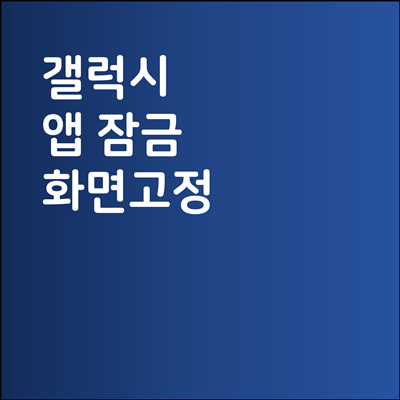
※ 연관 있는 다른 게시글
'각종 생활 정보' 카테고리의 다른 글
| 아이폰 사진 압축 방법 (아카이브 zip) (0) | 2022.05.29 |
|---|---|
| 아이폰 결제 수단 변경 및 삭제 방법 (0) | 2022.05.28 |
| 갤럭시 백그라운드 데이터 제한 설정 방법 (0) | 2022.05.28 |
| 아이폰 크롬 즐겨찾기 추가하는 방법 (아이콘 추가) (0) | 2022.05.26 |
| 아이폰 홈화면 웹사이트 바로가기 아이콘 추가하는 방법 (0) | 2022.05.26 |





댓글